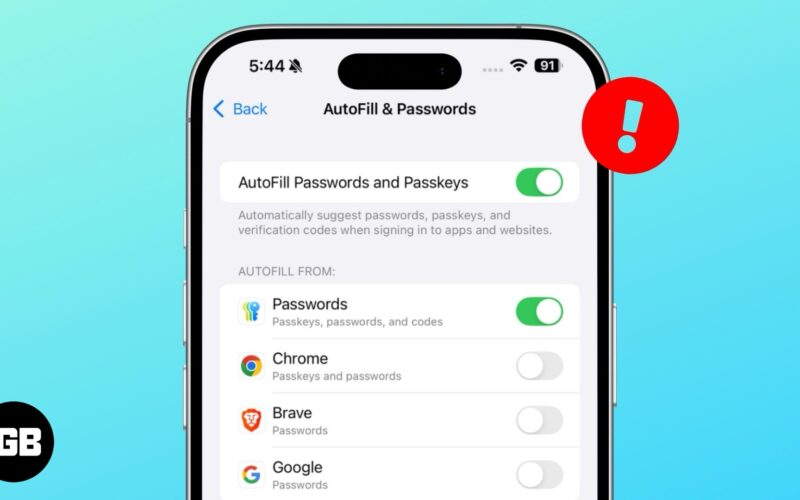
Autofill är en bekväm funktion som sparar tid genom att automatiskt ange dina sparade lösenord och personliga uppgifter på webbplatser och appar. Men när det slutar fungera kan loggning bli frustrerande. Om du står inför samma problem är du på rätt plats. I den här guiden leder vi dig genom de mest effektiva lösningarna för att fixa Autofill -problemet.
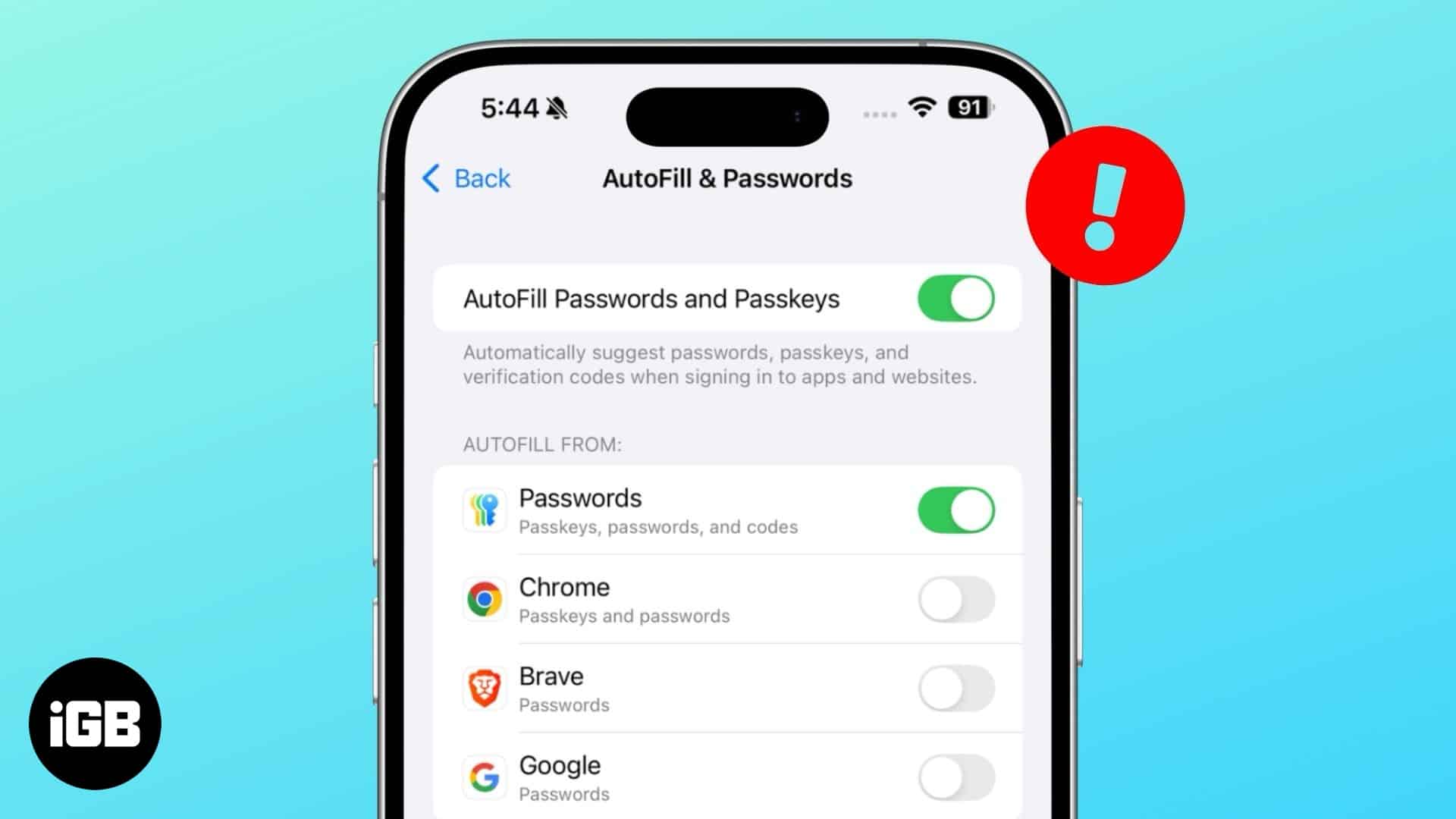
Innehållsförteckning
- Varför Autofill inte arbetar på min iPhone eller iPad
- Hur man fixar autofillproblem på iPhone och iPad – Enkla felsökningstips
- 1. Se till att Autofill -lösenordet är aktiverat
- 2. Starta om din iPhone eller iPad
- 3. Tillåt i iCloud nyckelring
- 4. Kontrollera iCloud -statusen
- 5. Avsluta privat surfning
- 6. Lägg till inloggningsuppgifter för en specifik webbplats för att autofill
- 7. Rensa appkakor och data
- 8. Se till att du använder standard iOS -tangentbordet
- 9. Uppdatera en iPhone till den senaste iOS
Varför Autofill inte arbetar på min iPhone eller iPad
Autofill kan sluta arbeta med din iPhone eller iPad på grund av flera faktorer. Här är några vanliga skäl:
- Autofill är inaktiverad: Autofill måste vara aktiverad i dina iPhone- eller iPad -inställningar för att fungera korrekt. Om det är avstängt kommer dina sparade lösenord automatiskt att fylla i appar eller webbplatser.
- iCloud nyckelring synkroniseras inte: autofill förlitar sig på iCloud nyckelring för att lagra och synkronisera dina lösenord över Apple -enheter. Om iCloud nyckelring inaktiveras eller inte synkroniseras korrekt, kan autofill inte hämta dina lagrade referenser.
- Felaktig webbplats eller appuppgifter: Om de sparade inloggningsuppgifterna i dina autofillinställningar inte matchar webbplatsen eller appen fungerar Autofill inte. Detta kan hända om du har ändrat ditt lösenord men inte har uppdaterat det i de sparade posterna.
- Privat surfningsläge är aktiverat: Safaris privata surfläge förhindrar autofyllning från att arbeta av säkerhetsskäl.
- Programvarufel eller glitches: Ett tillfälligt fel i iOS eller iPados kan störa autofill.
- Tredjepartslösenordshanterare som stör: Om du använder en lösenordshanterare från tredje part som LastPass eller 1Password tillsammans med Apple Passwords-appen, kan konflikter uppstå och få autofill att fungera.
Genom att identifiera orsaken till problemet kan du vidta nödvändiga åtgärder för att fixa autofill och säkerställa en sömlös inloggningsupplevelse på din iPhone eller iPad.
Hur man fixar autofillproblem på iPhone och iPad – Enkla felsökningstips
Efter att ha mött frågan ett par gånger, vet jag vad som kan lösa detta snabbt. Fortsätt läsa för att ta reda på den bästa lösningen.
1. Se till att Autofill -lösenordet är aktiverat
En vanlig orsak till Autofill -lösenordsfel på iPhone är att användare kan ha avstängd det eller aldrig aktiverat det. Detta är särskilt vanligt bland nya iPhone -användare.
Således säkerställer du den här funktionen att iOS registrerar alla dina referenser per webbplats eller app lokalt på din iPhone. Det gör detta med hjälp av iCloud -nyckelringen, vilket också hjälper till att säkra referenser.
För att aktivera autofill på din iPhone eller iPad:
- Öppna inställningar → Gå till General.
- Tryck på Autofill & Passwords.
- Växla på autofyllningslösenord och passkeys.
- Aktivera också lösenordsappen nedan.
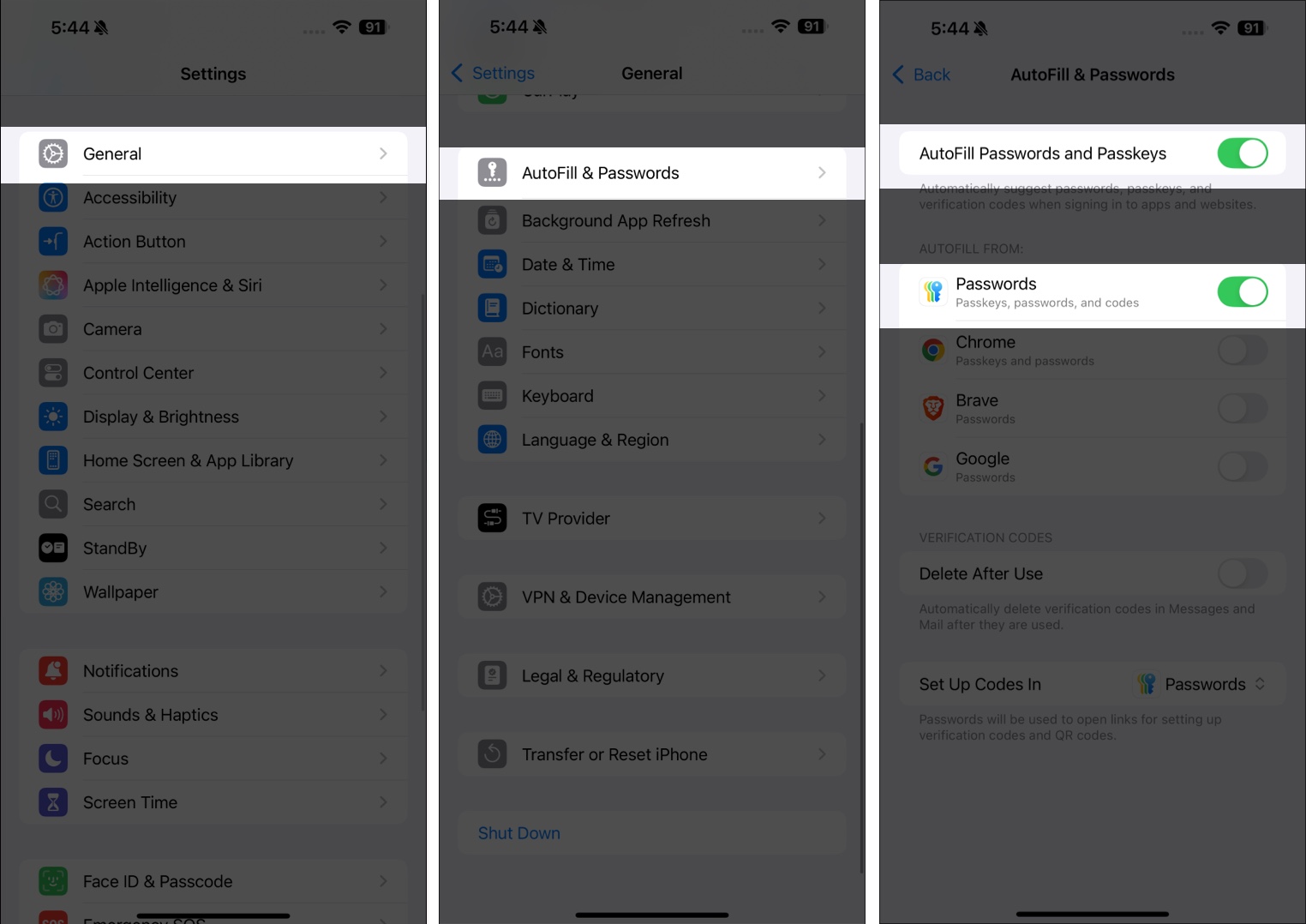
2. Starta om din iPhone eller iPad
Om du fortfarande har problem med din iPhone: s autofill -lösenord kan du starta om din enhet hjälpa. Hur man gör detta varierar dock beroende på din iPhone -modell.
- För att starta om din iPhone, tryck och håll ner ström- och volymknapparna tills en skjutreglage visas på skärmen. Vänta några ögonblick på att iPhone stängs av helt och skärmen för att bli svart. Tryck och håll strömbrytaren tills Apple -logotypen visas.

Här är en guide för hur du startar om de olika iPhone- och iPad -modellerna.
3. Tillåt i iCloud nyckelring
Om du är aktiverad på din iPhone lagrar Apple alla dina lösenord, användarnamn och betalningsinformation på din enhet med iCloud -nyckelring. Dessutom synkroniseras de lagrade referenser över alla dina Apple -enheter. Därför behöver du inte fylla i lösenord upprepade gånger när du loggar in.
Emellertid måste iCloud -nyckelring vara aktiverad på din enhet för att autofill ska fungera. Så en potentiell anledning till att din autofill har slutat fungera är att den här funktionen kan inaktiveras. Ta en titt på vår guide för att aktivera iCloud nyckelring på iPhone eller iPad.
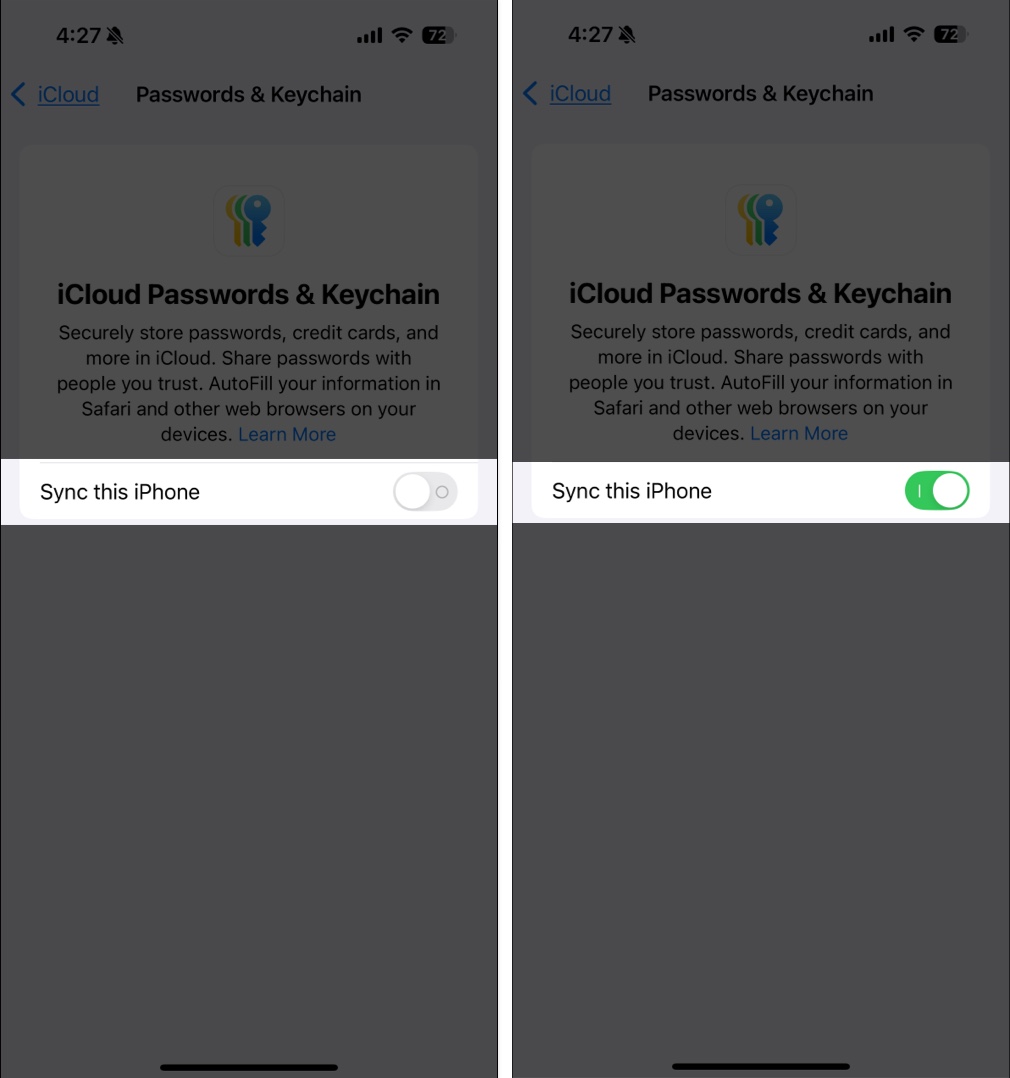
4. Kontrollera iCloud -statusen
I sällsynta tillfällen kan iCloud -nyckelchain -servern förhindra att autofill fungerar. Detta kan vara regionalt eller mer utbrett. Du kan kontrollera iCloud nyckelchain -serverstatus genom att gå till Apple supportsystemstatus sida.
En tjänst med en grön prick till vänster visar att den för närvarande är tillgänglig. Leta efter iCloud -nyckelring på listan och kontrollera om den är tillgänglig.
Tyvärr kan du inte fixa detta själv annat än att vänta på att Apple löser problemet. Ändå är detta ovanligt. Och om det inträffar tar det inte lång tid innan det kommer till liv.
5. Avsluta privat surfning
Privat surfning döljer dina surfaktiviteter från andra tjänster. Så även om autofillfunktionen fungerar på din iPhone och försöker logga in på en webbplats i inkognito -läge på Safari förhindrar iCloud KeyChain från att skicka autentiseringsuppgifter.
Tänk på att lösenord Autofill kommer att fungera för andra appar vid denna tidpunkt men inte fungerar i webbläsaren. Så avsluta privat surfning medan du loggar in på en webbplats. Här är en praktisk guide för att inaktivera privat surfning på safari.
6. Lägg till inloggningsuppgifter för en specifik webbplats för att autofill
Förutom att aktivera AutoFill -lösenord kan vissa webbplatser behöva extra uppmärksamhet på autofyllningslösenord och användarnamn under inloggning. Därför är det bäst att lägga till dem manuellt. Detta är särskilt användbart om du vill använda andra webbläsare förutom Safari för att logga in på webbplatser.
För att göra detta, kopiera webbadressen till nämnda webbplats och följ dessa instruktioner:
- Öppna lösenordsappen.
- Tryck på + -ikonen längst ner till höger.
- Ange webbadressen, användarnamnet och lösenordet för webbplatsen i respektive fält.
- Slutligen tryck på Spara längst upp till höger.
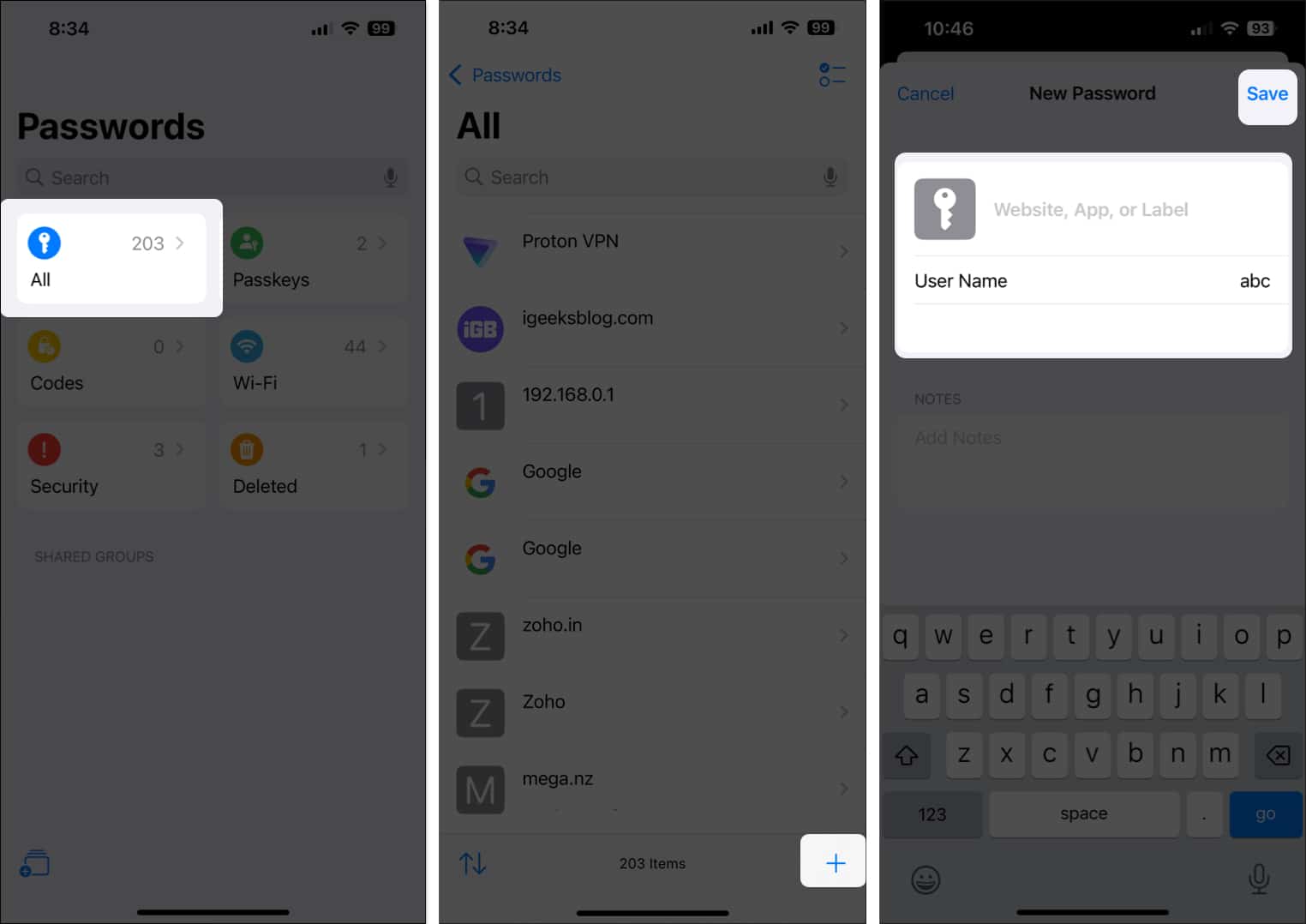
Du kan också redigera sparade lösenord, ta bort onödiga, lägga till 2FA -koder och mycket mer i lösenordsappen. För att lära dig i detalj, gå igenom den detaljerade guiden för hur du använder lösenordsappen på din iPhone.
Korrupta kakor eller cachade data kan ibland förhindra att autofyll fungerar korrekt, särskilt i webbläsare och vissa appar. Att rensa dessa data kan hjälpa till att lösa problemet.
Så här tar du bort Safaris bläddring cache:
- Öppna inställningar → Appar → Safari.
- Tryck på Clear History och webbplatsdata.
- Bekräfta med tydlig historia.
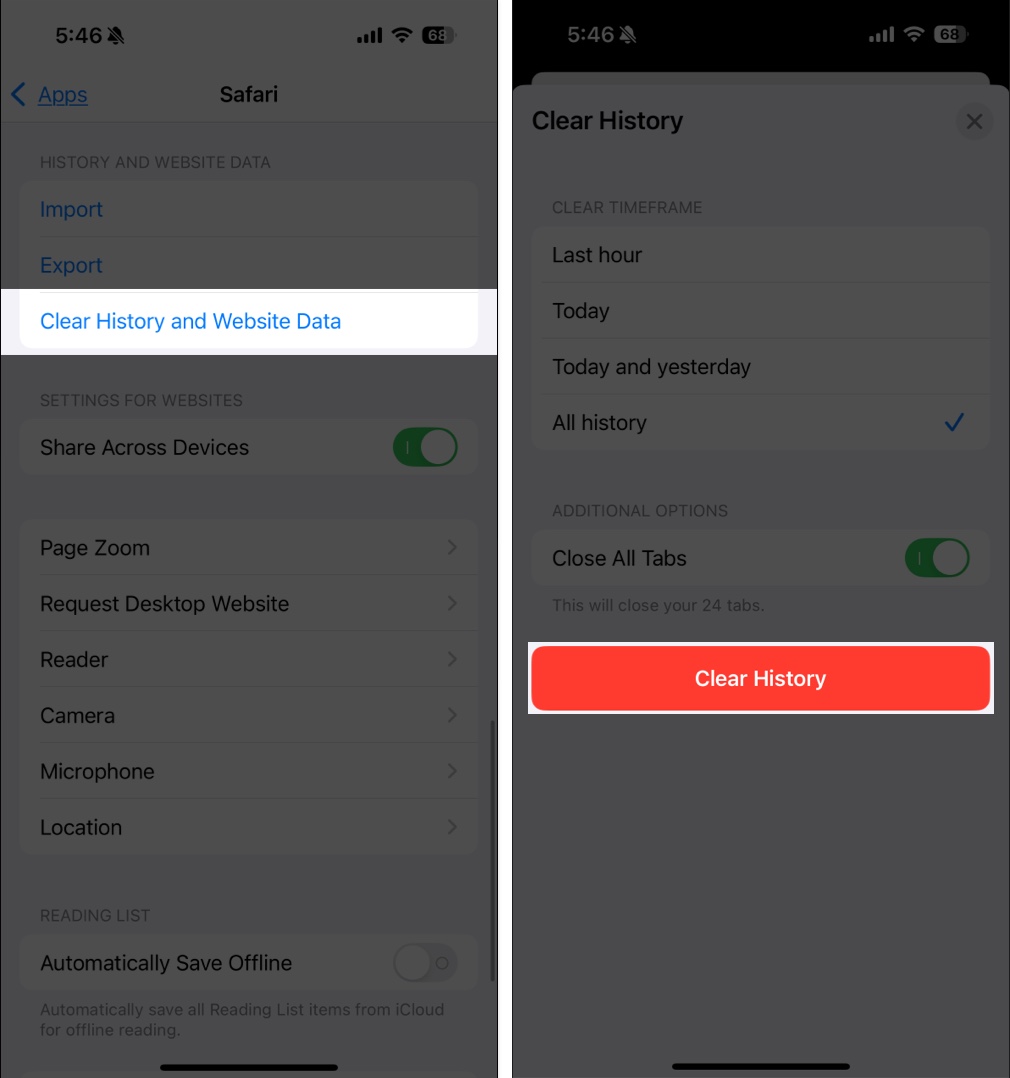
För att ta bort historien i Chrome öppnar du appen, tryck på tre-punktsmenyn (⋮ ⋮) i det nedre högra hörnet och tryck på tydliga bläddringsdata. Slutligen välj cookies, webbplatsdata och cachade bilder och filer och tryck sedan på tydliga bläddringsdata.
Om autofill inte fungerar i specifika appar, kan du rensa sin cache eller installera om appen.
- Gå till inställningar → Allmänt → iPhone -lagring.
- Välj appen och tryck på Offload -appen (för att ta ut utrymme utan att ta bort data) eller ta bort appen (för att ta bort all data och installera om färskt).
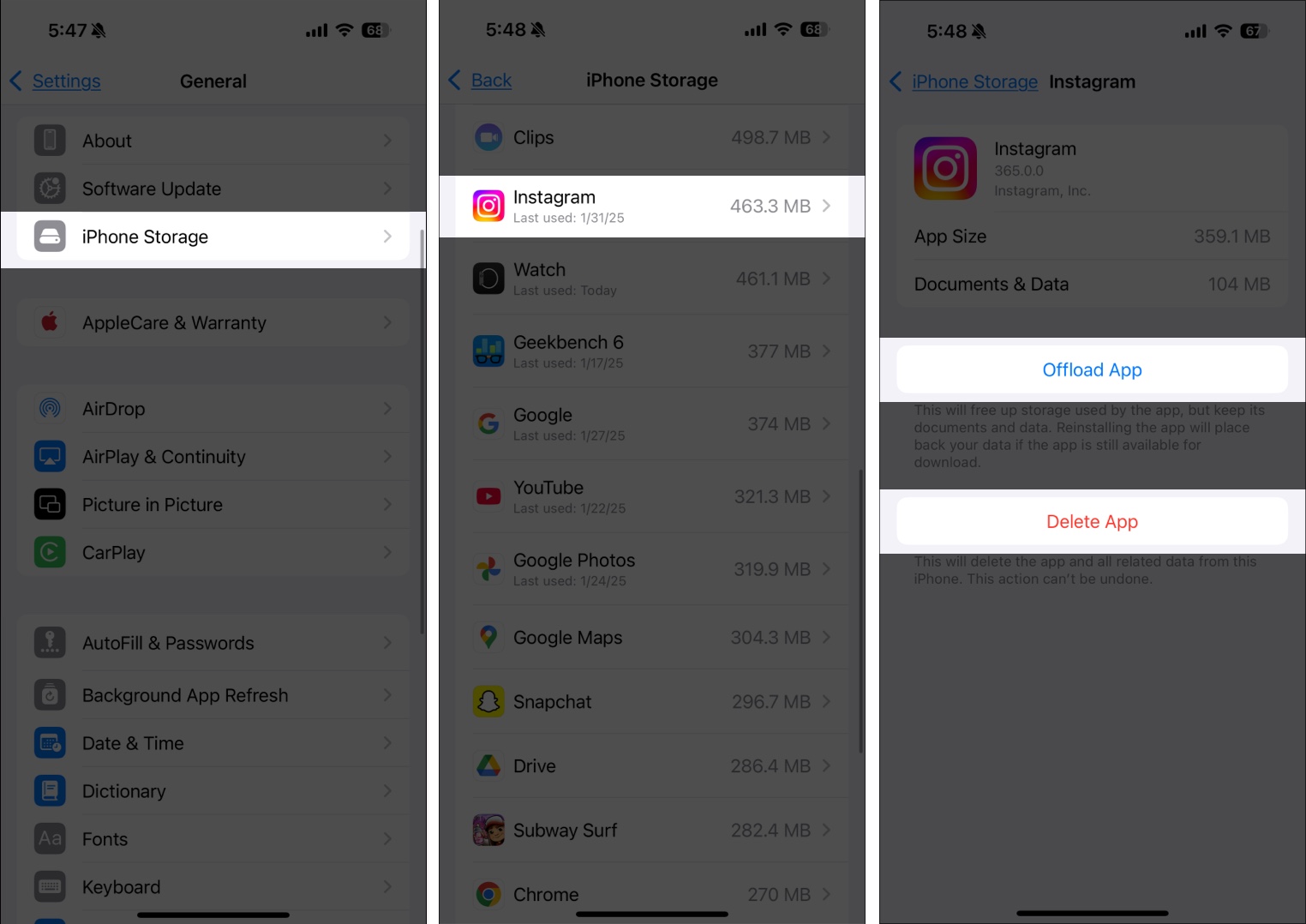
- Sätt tillbaka appen från App Store och försök att använda Autofill igen.
När du har rensat cookies och data öppnar du webbläsaren eller appen igen och kontrollerar om autofill fungerar korrekt.
8. Se till att du använder standard iOS -tangentbordet
Om du använder ett tredjepartstangentbord på din iPhone eller iPad kan det störa autofillfunktionaliteten. Vissa tangentbord kanske inte helt stöder autofill eller kan blockera lösenordsförslag från att visas. Byt till standard Apple -tangentbordet.
- Öppna inställningar och gå till General.
- Tryck på tangentbord → tangentbord.
- Om du ser tredjeparts tangentbord som listas, tryck på Redigera och ta bort dem genom att knacka på den röda minus (-) ikonen.
- Se till att Apples standardtangentbord är vald.
9. Uppdatera en iPhone till den senaste iOS
Om autofill fortfarande inte fungerar på din iPhone, kan uppdatering till den senaste iOS -versionen lösa problemet. En föråldrad iOS -version kan förhindra att din iPhone stödjer senaste funktioner, inklusive iCloud nyckelring och autofill.
Avtvist!
Autofill förenklar loggning på appar och webbplatser, men det kan vara frustrerande när det slutar fungera. Genom att följa felsökningsstegen i den här guiden kan du få autofill att arbeta smidigt igen och njuta av en problemfri inloggningsupplevelse. Om ingen av dessa korrigeringar fungerar, överväg Kontakta Apple Support.
Kolla in andra felsökningsguider:
- Hur man fixar liveaktiviteter som inte fungerar på iPhone
- Hur man fixar Siri slutade arbeta med iOS 18
- Kamerakontroll fungerar inte på iPhone 16? Prova dessa korrigeringar